- 软件大小:3.44MB
- 软件语言:简体中文
- 软件类型:国产软件
- 软件类别:视频处理
- 更新时间:2018-10-16
- 软件授权:免费版
- 官方网站://www.9553.com
- 运行环境:XP/Win7/Win8/Win10
- 标签:fraps 游戏视频录制
fraps,是一款游戏视频录制编辑软件,这款软件可以进行更多的游戏录制操作,你可以录制你的游戏战纪。他拥有2个功能,一是进行游戏画面的截图。第二是进行游戏视频的录制,无论是哪一种,都是很多电竞和游戏爱好者们喜欢做的事情,如果你也喜欢这款软件,不要犹豫了喔!

1、双击打开从本站下载的Fraps简体中文版软件包,打开其中的.exe安装文件,点击下一步
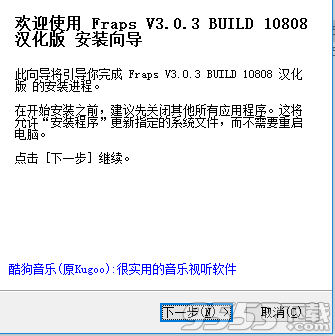
2、选择合适安装位置后点击安装

3、Fraps中文破解版安装完成

一键显示游戏FPS值是Fraps最强大好用的功能之一!安装好并双击打开Fraps之后,然后点击最小化,打开你要玩的游戏,例如最新出的古剑奇谭2试玩版。玩过英雄联盟的小伙伴都知道FPS值越高越流畅,下面我们开始吧!

Fraps会在游戏的左上方显示当前游戏的FPS值(这方向可以自定义到四个角)。但小编提醒的是,别被正式玩游戏前的游戏登录界面蒙骗,例如小编这里显示FPS值高达185,那这都是假的,正式进入游戏之后,才能看到正式的FPS值有多少。

别被登录窗口的FPS 值欺骗

因为FPS值低于30 ,再加上小编没钱买显卡,故只能放弃玩游戏
查看帧数——Fraps破解版怎么显示帧数?
安装软件并启动后进入游戏。可以看到游戏的左上角有个黄色的数字,这个数字就是你的游戏帧数,一般在30左右游戏就比较流畅,如果低于这个数,运行游戏时就可能有点卡。
录制视频——Fraps破解版怎么录视频?
先运行Fraps软件,进入游戏后按快捷键(默认F9)开始录制,可以看到游戏左上角的黄色数字变成了红色,这就说明Fraps软件已经开始录了,再按下F9键即可停止。如果要同时录制声音,要勾选Record sound(录制声音),还可以选择Hide mouse cursor in video(隐藏视频文件中的鼠标光标)。视频默认保存在Fraps安装目录下的“movies”文件夹。
黄色的帧率数字是在游戏中实时显示的,在录制好的视频文件中并不会出现——这点是非常确定的,如果在播放的视频中出现了黄色帧数,请退出Fraps再看!
(FRAPS录制视频的时候会即时生成.avi格式文件,单个文件最大为3.95G,超过的话会自动生成第二个文件。)
游戏截图——Fraps破解版怎么截图?
先运行Fraps软件,进入游戏后按快捷键(默认F10)就可截图。截图时还可以选择截图格式(推荐png,是无损压缩的格式)、截图包含帧数、连续截图的频率等。 截图默认保存在Fraps安装目录下的“screenshots”文件夹。
基准软件- 显示你的屏幕一角得到很多框架每秒(FPS)。执行测量任何两点之间的自定义的基准帧速率。保存统计到磁盘和使用您的评论和应用。
屏幕捕捉软件- 以同一个按键的截图!每次一个新镜头没有必要粘贴到画图程序,捕获你的屏幕会自动命名和时间戳。
实时视频采集软件 -你有没有想录制视频的同时玩游戏?快来开Machinima!扔掉录像机,忘记使用DV,游戏记录从未如此简单!Fraps 可以捕获音频和视频从1到120帧每秒的帧速率定制高达2560x1600!
所有的录像都以卓越品质记录。如果您有Windows媒体播放器,请样本低于帧数拍摄电影的一些。
我们只需要关注Movies即可
- Folder to save movies in – 存放采集到的文件的地址
- Video Capture Hotkey – 采集快捷键
- Size – 选择你需要半尺寸(half-size)还是全尺寸(Full-size)的视频,由于Fraps不能够采集过大的分辨率(例如1600*1200),所以这里一般选择Half-size
//Full-size最大支持的分辨率:1152x864 (4:3) 或 1280x720 (宽屏)
Half-size最大支持的分辨率: 2048x1536//
- xx fps – fps是指帧速,也就是说Fraps每秒采集多少次,这个值最好不要高过你电脑可以跑游戏的最大帧数(游戏内Ctrl+r察看),这里一般选择25或30帧即可。
- Record Sound:你如果想录制游戏内的声音,或者一边录制一边用麦克风进行解说,便可点选此项
- Sound Device/Sound Input:选择你要的录制方式。
//请注意,在wow内录制游戏声音可能会导致程序异常退出,请慎用//
- No cursor – 不显示指针
- No sync – 不同步
录制
进入游戏后,按下你设定的快捷键(默认F9),即可录制,录制完成后,再次按下F9即可结束该片段。用AVI 1.0方式录制的片段会很庞大,1秒就需要几M的空间。录制完成后,便会在Fraps程序目录下存下文件。
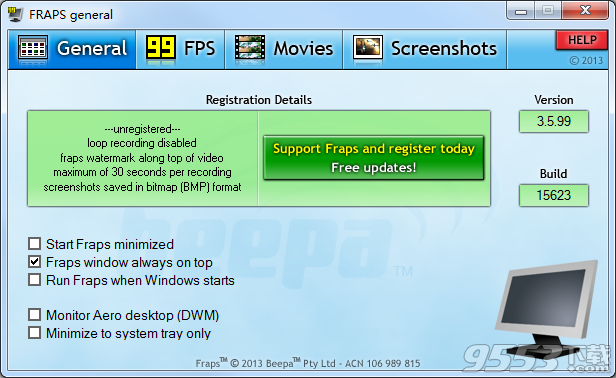
1、游戏加加这个软件相比Fraps,不仅可以显示游戏的帧数,还可以显示电脑其他硬件的实时运行信息,比如CPU和显卡的温度,内存的使用率。某些游戏还支持显示网络延迟。就相当于你游戏中装了个鲁大师。
2、Fraps虽然跟游戏加加一样能够显示游戏的帧数,但是其他的硬件信息不会显示,但是它有游戏加加所没有的游戏基准测试。而且小编个人认为,Fraps显示的帧数的要比游戏加加要准确许多。
另外Fraps最大的特长就是游戏录像功能,与其说录像功能就是Fraps的主打功能,录制清晰,性能强大。小编亲测,Fraps录像效果比游戏加加要好。
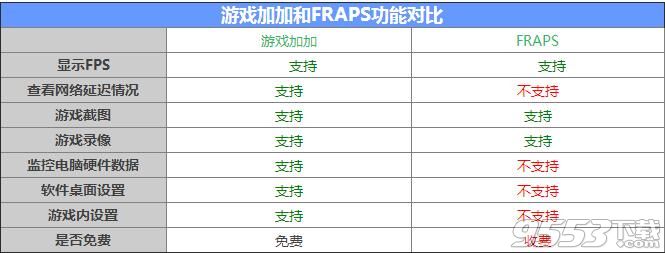
综上所述:
两个软件各有各的特长,喜欢录制游戏视频的玩家可以推荐使用Fraps,而侧重于游戏状态检测的玩家就使用游戏加加吧。
游戏加加下载地址
Fraps下载在下方!